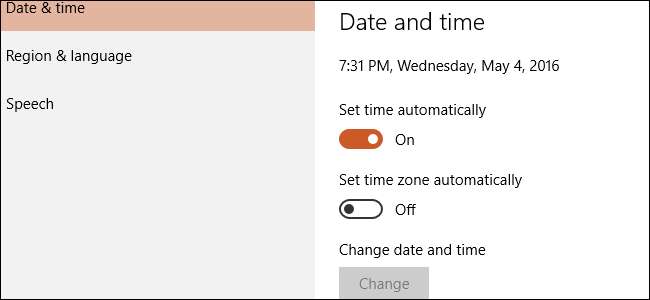
Από προεπιλογή, μόνο οι χρήστες με δικαιώματα διαχειριστή στα Windows 10 μπορούν να αλλάξουν τις ρυθμίσεις ώρας και ημερομηνίας. Ωστόσο, εάν χρησιμοποιείτε την έκδοση Windows 10 Professional ή Enterprise, μπορείτε να χρησιμοποιήσετε την Πολιτική ομάδας για να επιτρέψετε στους τυπικούς χρήστες να αλλάξουν την ώρα και την ημερομηνία. Δείτε πώς μπορείτε να το κάνετε.
Αν όμως χρησιμοποιείτε Windows Pro ή Enterprise, μπορείτε να πάτε. Λάβετε υπόψη ότι η Πολιτική ομάδας είναι ένα πολύ ισχυρό εργαλείο, οπότε αν δεν το έχετε χρησιμοποιήσει ποτέ πριν, αξίζει να αφιερώσετε λίγο χρόνο μάθετε τι μπορεί να κάνει . Επίσης, εάν βρίσκεστε σε εταιρικό δίκτυο, κάντε όλους σε εύνοια και επικοινωνήστε πρώτα με τον διαχειριστή σας. Εάν ο υπολογιστής εργασίας σας είναι μέρος ενός τομέα, είναι επίσης πιθανό ότι είναι μέρος μιας πολιτικής ομάδας τομέα που θα αντικαταστήσει την πολιτική τοπικής ομάδας, ούτως ή άλλως.
Αρχικά, συνδεθείτε με έναν λογαριασμό διαχειριστή και ανοίξτε το πρόγραμμα επεξεργασίας πολιτικής ομάδας πατώντας Έναρξη, πληκτρολογώντας "gpedit.msc" και, στη συνέχεια, πατώντας Enter. Στο παράθυρο Πολιτική ομάδας, στο αριστερό παράθυρο, ανατρέξτε στην ενότητα Διαμόρφωση υπολογιστή> Ρυθμίσεις Windows> Ρυθμίσεις ασφαλείας> Τοπικές πολιτικές> Εκχωρήσεις δικαιωμάτων χρήστη. Στα δεξιά, βρείτε το στοιχείο "Αλλαγή ώρας συστήματος" και κάντε διπλό κλικ σε αυτό.
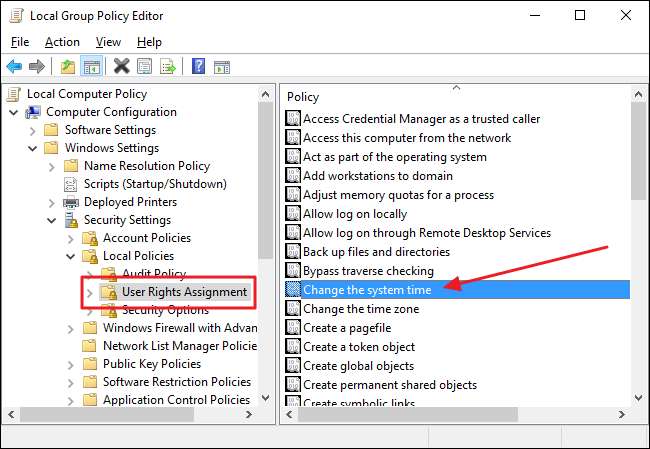
Στην καρτέλα "Ρύθμιση τοπικής ασφάλειας" του παραθύρου ιδιοτήτων που εμφανίζεται, σημειώστε ότι από προεπιλογή, μόνο οι ομάδες διαχειριστών και τοπικής υπηρεσίας παρέχονται αυτήν τη στιγμή ως έχουν άδεια. Κάντε κλικ στην επιλογή "Προσθήκη χρήστη ή ομάδας".

Από προεπιλογή, τα Windows δεν περιλαμβάνουν ονόματα ομάδων όταν εκτελείτε μια αναζήτηση, επομένως θα πρέπει πρώτα να το ενεργοποιήσετε. Κάντε κλικ στο κουμπί "Τύποι αντικειμένων".

Στο παράθυρο "Τύποι αντικειμένων", επιλέξτε το πλαίσιο ελέγχου "Ομάδες" για να το ενεργοποιήσετε και, στη συνέχεια, κάντε κλικ στο OK.
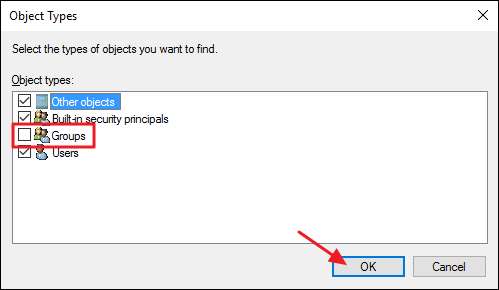
Στο πλαίσιο "Εισαγάγετε τα ονόματα αντικειμένων για επιλογή", πληκτρολογήστε "Χρήστες" και στη συνέχεια κάντε κλικ στο κουμπί "Έλεγχος ονομάτων". Τα Windows θα ελέγξουν τα ονόματα που μπορούν να χρησιμοποιηθούν και στη συνέχεια θα συμπληρώσουν το πλαίσιο με το πλήρες όνομα της ομάδας (<yourPCname> \ Users). Όταν τελειώσετε, κάντε κλικ στο OK.
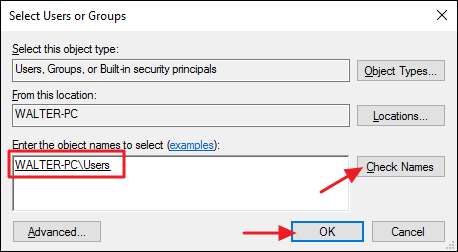
Πίσω στο παράθυρο ιδιοτήτων για τη ρύθμιση ώρας συστήματος, μπορείτε να δείτε ότι η ομάδα χρηστών έχει πλέον προστεθεί στη λίστα δικαιωμάτων. Κάντε κλικ στο OK για να εφαρμόσετε τις ρυθμίσεις και να επιστρέψετε στον Επεξεργαστή πολιτικής ομάδας.
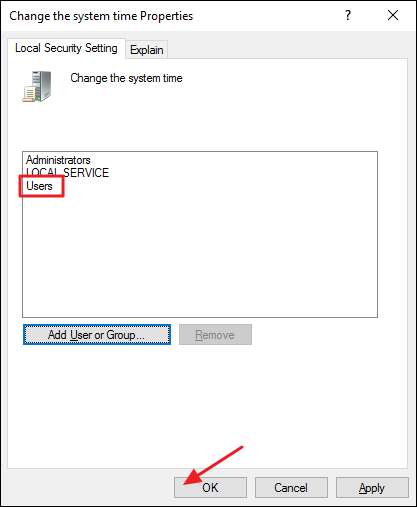
Και αυτό είναι μόνο αυτό. Τώρα μπορείτε να βγείτε από τον Επεξεργαστή πολιτικής ομάδας. Για να δοκιμάσετε τις νέες ρυθμίσεις, απλώς συνδεθείτε με έναν τυπικό λογαριασμό χρήστη και δοκιμάστε να αλλάξετε την ώρα ή την ημερομηνία. Και αν αλλάξετε γνώμη και θέλετε να αποτρέψετε τους τυπικούς χρήστες να αλλάξουν την ώρα και την ημερομηνία, απλώς χρησιμοποιήστε το πρόγραμμα επεξεργασίας πολιτικής ομάδας για να επιστρέψετε σε αυτήν τη ρύθμιση και να καταργήσετε την ομάδα χρηστών από τη λίστα δικαιωμάτων.







